如何使用普通打印机打印条码标签
- 格式:doc
- 大小:184.67 KB
- 文档页数:4

能打印条码标签的打印机大体分为两种:标签打印机和普通打印机。
如果要求标签纸卷状的,需要配套标签打印机。
但如果标签是打印在A4或者其他平铺的纸张上,办公室常用的的激光打印机、喷墨打印机也完全可以用来打标签。
在条码软件Labelmx里,设计好标签内容,选择打印机时勾选“普通打印机”即可。
以下图标签为例,演示一下如何用普通打印机打印出来。
一、启动软件新建一个标签,系统默认选择普通打印机,设置标签尺寸后,这里系统自动计算可以打印3列5行,如图:
二、纸张默认是选用A4纸,顶边左边留空为2mm。
三、设计标签:从软件左侧点选“条码”画图工具,到标签页面拖拉画出默认是EAN-13的条码图形,点选“文字”工具,画出默认“000001”,双击修改为“发货单”,下面画4个矩形框。
四、调好位置后,按照同样的方法画出文字,设置品名、型号等其它内容,其中文字设置了“日期”属性。
效果如图:
五、点击"打印设置"按钮进入设置窗口,设置“打印数量”为100,系统根据当前设置自动计算出:打印7页,每页15张。
六、点击“打印预览”预览打印效果。
确认没问题后,点击打印,选择安装的普通打印机就可以了。
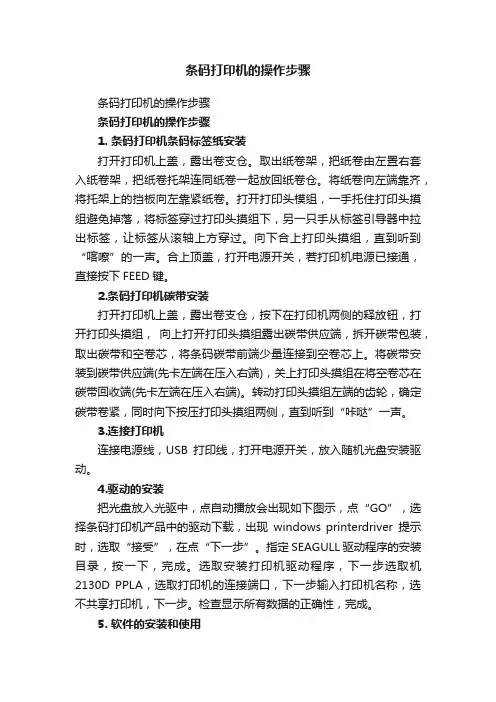
条码打印机的操作步骤条码打印机的操作步骤条码打印机的操作步骤1. 条码打印机条码标签纸安装打开打印机上盖,露出卷支仓。
取出纸卷架,把纸卷由左置右套入纸卷架,把纸卷托架连同纸卷一起放回纸卷仓。
将纸卷向左端靠齐,将托架上的挡板向左靠紧纸卷。
打开打印头模组,一手托住打印头摸组避免掉落,将标签穿过打印头摸组下,另一只手从标签引导器中拉出标签,让标签从滚轴上方穿过。
向下合上打印头摸组,直到听到“喀嚓”的一声。
合上顶盖,打开电源开关,若打印机电源已接通,直接按下FEED键。
2.条码打印机碳带安装打开打印机上盖,露出卷支仓,按下在打印机两侧的释放钮,打开打印头摸组,向上打开打印头摸组露出碳带供应端,拆开碳带包装,取出碳带和空卷芯,将条码碳带前端少量连接到空卷芯上。
将碳带安装到碳带供应端(先卡左端在压入右端),关上打印头摸组在将空卷芯在碳带回收端(先卡左端在压入右端)。
转动打印头摸组左端的齿轮,确定碳带卷紧,同时向下按压打印头摸组两侧,直到听到“咔哒”一声。
3.连接打印机连接电源线,USB打印线,打开电源开关,放入随机光盘安装驱动。
4.驱动的安装把光盘放入光驱中,点自动播放会出现如下图示,点“GO”,选择条码打印机产品中的驱动下载,出现windows printerdriver提示时,选取“接受”,在点“下一步”。
指定SEAGULL驱动程序的安装目录,按一下,完成。
选取安装打印机驱动程序,下一步选取机2130D PPLA,选取打印机的连接端口,下一步输入打印机名称,选不共享打印机,下一步。
检查显示所有数据的正确性,完成。
5. 软件的安装和使用点击桌面argobar-pro图标,开始安装软件,下一步,完成。
双击图标,安装。
选择windows driver,完成打开页面设置,更该页面,标签。
点击条码图标,更改条码种类和资料来源参数,点击文字属性和条码进行编辑和打印。
以上便是条码机怎么使用的步骤介绍,希望大家在了解之后能够正确地使用条码机,从而更好的将之运用在实践中。
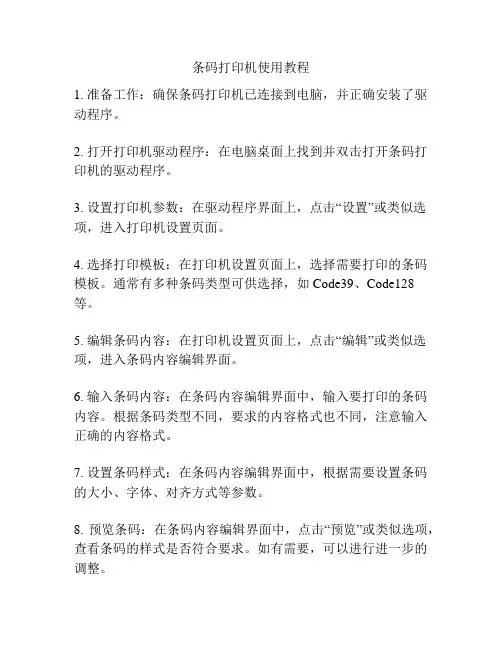
条码打印机使用教程
1. 准备工作:确保条码打印机已连接到电脑,并正确安装了驱动程序。
2. 打开打印机驱动程序:在电脑桌面上找到并双击打开条码打印机的驱动程序。
3. 设置打印机参数:在驱动程序界面上,点击“设置”或类似选项,进入打印机设置页面。
4. 选择打印模板:在打印机设置页面上,选择需要打印的条码模板。
通常有多种条码类型可供选择,如Code39、Code128等。
5. 编辑条码内容:在打印机设置页面上,点击“编辑”或类似选项,进入条码内容编辑界面。
6. 输入条码内容:在条码内容编辑界面中,输入要打印的条码内容。
根据条码类型不同,要求的内容格式也不同,注意输入正确的内容格式。
7. 设置条码样式:在条码内容编辑界面中,根据需要设置条码的大小、字体、对齐方式等参数。
8. 预览条码:在条码内容编辑界面中,点击“预览”或类似选项,查看条码的样式是否符合要求。
如有需要,可以进行进一步的调整。
9. 打印条码:在条码内容编辑界面中,点击“打印”或类似选项,将条码发送到打印机进行打印。
10. 检查打印结果:等待条码打印完成后,检查打印结果是否
符合要求。
如有需要,可以重新调整设置后再次打印。
11. 关闭驱动程序:打印完成后,关闭条码打印机的驱动程序。
12. 断开连接:如不再需要使用条码打印机,将其与电脑断开
连接,并将其归位或存放在合适的位置。
注意:以上步骤仅为一般条码打印机的使用教程,具体操作步骤可能因不同品牌、型号的打印机而有所差异,请根据实际情况进行操作。
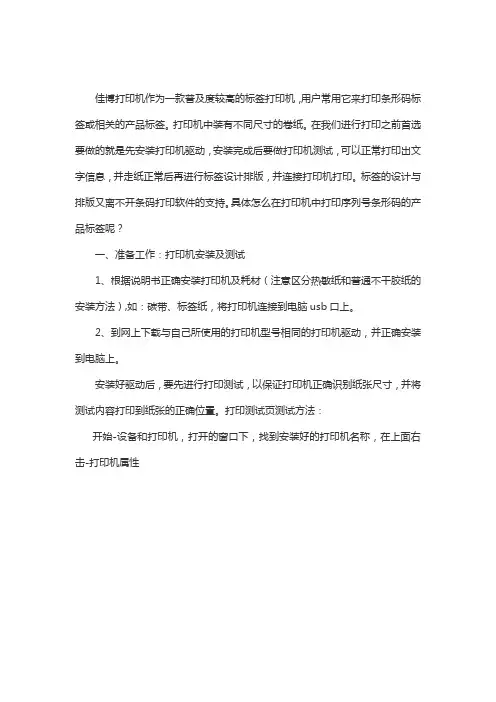
佳博打印机作为一款普及度较高的标签打印机,用户常用它来打印条形码标签或相关的产品标签。
打印机中装有不同尺寸的卷纸。
在我们进行打印之前首选要做的就是先安装打印机驱动,安装完成后要做打印机测试,可以正常打印出文字信息,并走纸正常后再进行标签设计排版,并连接打印机打印。
标签的设计与排版又离不开条码打印软件的支持。
具体怎么在打印机中打印序列号条形码的产品标签呢?一、准备工作:打印机安装及测试1、根据说明书正确安装打印机及耗材(注意区分热敏纸和普通不干胶纸的安装方法),如:碳带、标签纸,将打印机连接到电脑usb口上。
2、到网上下载与自己所使用的打印机型号相同的打印机驱动,并正确安装到电脑上。
安装好驱动后,要先进行打印测试,以保证打印机正确识别纸张尺寸,并将测试内容打印到纸张的正确位置。
打印测试页测试方法:开始-设备和打印机,打开的窗口下,找到安装好的打印机名称,在上面右击-打印机属性3、打印测试没有问题后,就可以在可变数据打印软件中设计标签模板了。
二、用可变数据打印软件设计标签,并连接打印机批量打印1.打开可变数据打印软件,点击”新建”(文档设置-纸张),弹出文档设置对话框,在文档设置-打印机及纸张类型中,在打印机下拉列表中,选择你需要的打印机,在纸张中可以根据自己的需求自定义纸张的尺寸。
2、点击下一步(文档设置-布局),设置上下左右的页面边距,这里设置左右边距各为1mm。
3、点击下一步设置标签尺寸及标签间距。
在标签间距中勾选手工设置前面的复选框,在水平中设置水平间距为2,软件会自动计算出标签的尺寸。
再设置起始位置及方向、画布及边线的情况下,直接点击完成。
纸张和标签的尺寸就设置好了。
可以在软件中进行设计及排版。
4、点击软件左侧的工具栏中的图形按钮,如:绘制线段、绘制圆角矩形、绘制椭圆/圆、插入位图图片、插入矢量图图片、绘制普通文本、绘制富文本、绘制一维条码、绘制电子监管码、绘制二维码、以及绘制曲线、弧线、多边形、菱形、平行四边形、等腰三角形等。
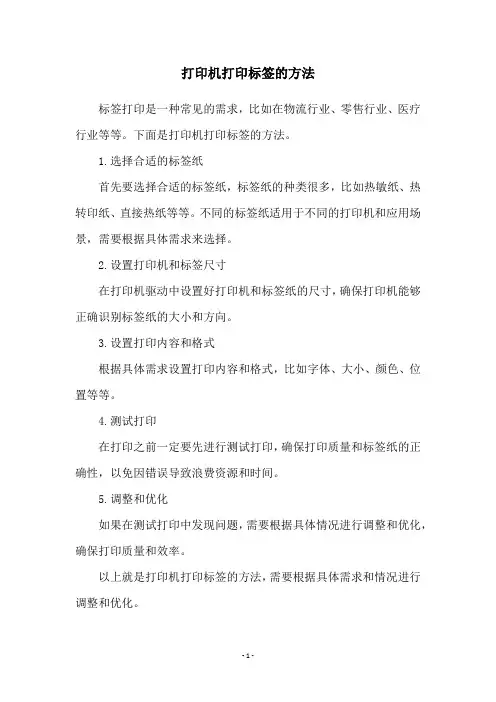
打印机打印标签的方法
标签打印是一种常见的需求,比如在物流行业、零售行业、医疗行业等等。
下面是打印机打印标签的方法。
1.选择合适的标签纸
首先要选择合适的标签纸,标签纸的种类很多,比如热敏纸、热转印纸、直接热纸等等。
不同的标签纸适用于不同的打印机和应用场景,需要根据具体需求来选择。
2.设置打印机和标签尺寸
在打印机驱动中设置好打印机和标签纸的尺寸,确保打印机能够正确识别标签纸的大小和方向。
3.设置打印内容和格式
根据具体需求设置打印内容和格式,比如字体、大小、颜色、位置等等。
4.测试打印
在打印之前一定要先进行测试打印,确保打印质量和标签纸的正确性,以免因错误导致浪费资源和时间。
5.调整和优化
如果在测试打印中发现问题,需要根据具体情况进行调整和优化,确保打印质量和效率。
以上就是打印机打印标签的方法,需要根据具体需求和情况进行调整和优化。
- 1 -。
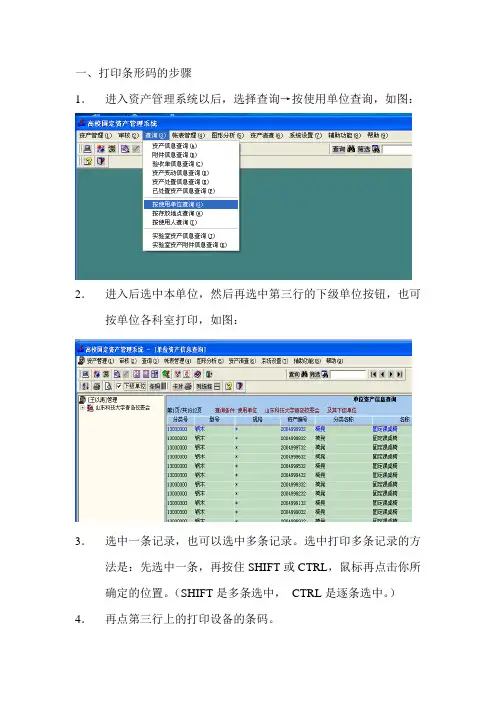
一、打印条形码的步骤
1.进入资产管理系统以后,选择查询→按使用单位查询,如图:
2.进入后选中本单位,然后再选中第三行的下级单位按钮,也可按单位各科室打印,如图:
3.选中一条记录,也可以选中多条记录。
选中打印多条记录的方法是:先选中一条,再按住SHIFT或CTRL,鼠标再点击你所确定的位置。
(SHIFT是多条选中,CTRL是逐条选中。
)4.再点第三行上的打印设备的条码。
5.选中以后,如图:
6.再点第三行上的设置条形码的大小、字体等属性按钮。
如图:
上面的设置仅供参考。
各个单位以自己调好的设置为准。
7.关闭条码打印设置窗口。
8.再选第三行上的预览显示,如图:
修改图左边的设置,上面的设置仅供参考。
各个单位以自己调好的设置为准。
条形码打印专用纸默认一页可以打印18个条码,可以从纸的任何一个地方开始打印条码。
比如从纸的第三个位置开始,可以在图
设置起始条码为3,单击刷新。
出现如图:
9.然后关闭,回到如图界面:
然后重新点打印设备的条码,系统就会出现所改过样式。
再点打印图标,至此打印条码工作完成。
二、打印管理卡片的步骤
1、进入资产管理系统以后,选择查询→按使用单位查询,如图:
2.进入后选中本单位,然后再选中第三行的下级单位按钮,也可按单位各科室打印,如图:
3.选中一条记录,也可以选中多条记录。
选中打印多条记录的方法是:先选中一条,再按住SHIFT或CTRL,鼠标再点击你所确定的位置。
4.再点第三行上的打印资产卡片,出现如图:
5.再点第三行上的打印,至此打印资产卡片工作完毕。
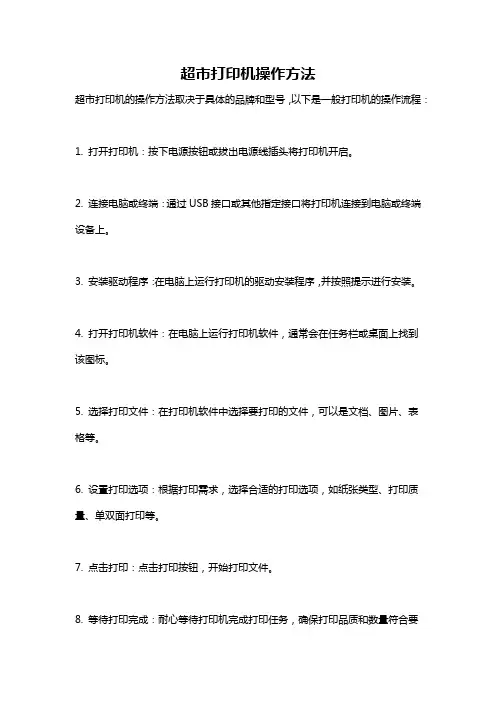
超市打印机操作方法
超市打印机的操作方法取决于具体的品牌和型号,以下是一般打印机的操作流程:
1. 打开打印机:按下电源按钮或拔出电源线插头将打印机开启。
2. 连接电脑或终端:通过USB接口或其他指定接口将打印机连接到电脑或终端设备上。
3. 安装驱动程序:在电脑上运行打印机的驱动安装程序,并按照提示进行安装。
4. 打开打印机软件:在电脑上运行打印机软件,通常会在任务栏或桌面上找到该图标。
5. 选择打印文件:在打印机软件中选择要打印的文件,可以是文档、图片、表格等。
6. 设置打印选项:根据打印需求,选择合适的打印选项,如纸张类型、打印质量、单双面打印等。
7. 点击打印:点击打印按钮,开始打印文件。
8. 等待打印完成:耐心等待打印机完成打印任务,确保打印品质和数量符合要
求。
注意:以上仅为一般打印机的操作方法,对于具体的超市打印机,可能会有更特定的操作要求和功能,建议参考打印机的使用手册或联系厂家获取详细操作指南。

打印机打印标签的方法介绍打印机是一种常见的办公设备,它可以用于打印文件、照片等内容。
除了打印文件,打印机还可以用来打印标签。
打印标签是很多行业和场景中常见的需求,比如物流公司需要打印运输标签,零售店需要打印价签等等。
本文将介绍打印机打印标签的方法,包括选择合适的打印机、准备标签纸、设置打印机以及打印标签的步骤。
选择合适的打印机选择合适的打印机是打印标签的第一步。
不同的标签打印需求可能需要不同类型的打印机。
常见的标签打印机有热敏打印机和喷墨打印机。
下面是它们的特点和适用场景:热敏打印机•特点:使用热敏打印头将热敏纸上的热敏树脂熔化,形成印刷内容。
•适用场景:热敏打印机适合打印简单的标签,比如运输标签、邮政标签等。
由于使用的是热敏纸,打印的内容可能会在一定时间后消失。
喷墨打印机•特点:使用喷墨喷射油墨将印刷内容直接喷到标签纸上。
•适用场景:喷墨打印机适合打印高质量的标签,比如产品标签、价签等。
打印的内容比较持久,不容易退色。
选择打印机时,还需要考虑打印标签的宽度和打印速度等因素。
根据具体的需求选择合适的打印机。
准备标签纸在打印标签之前,需要准备好标签纸。
标签纸的选择应根据打印机的要求来决定,包括纸张材质、尺寸和粘合性等。
以下是准备标签纸的步骤:1.确定标签纸的尺寸:根据打印机的要求,选择合适尺寸的标签纸。
常见的标签纸尺寸有2x1英寸、4x6英寸等。
标签纸的尺寸应与打印机的打印宽度相匹配。
2.确定标签纸的材质:标签纸的材质有多种选择,包括普通纸、热敏纸和转印纸等。
根据实际需求选择合适的材质。
比如,需要打印耐水性好的标签,可以选择转印纸。
3.确定标签纸的粘合性:标签纸的粘合性决定了标签在贴附于物体表面时的粘合程度。
根据需要选择适当的粘合性。
设置打印机在打印标签之前,需要进行一些设置,以确保打印机能正确地打印。
以下是设置打印机的步骤:1.安装打印驱动:在使用打印机之前,需要先安装打印驱动程序。
打印驱动程序是连接计算机和打印机的桥梁,可以在计算机上进行相关设置。
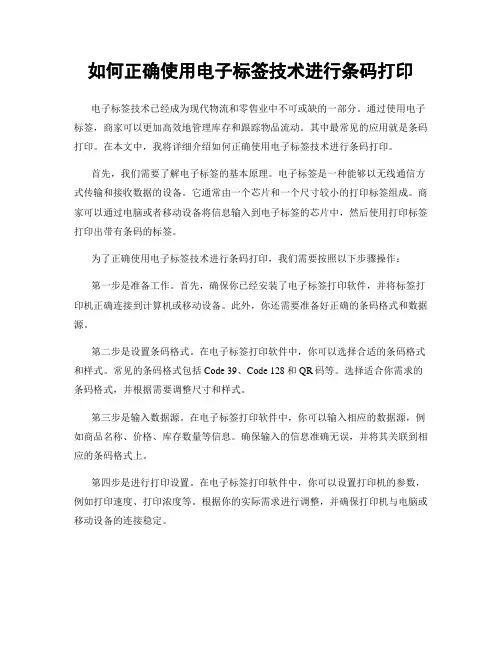
如何正确使用电子标签技术进行条码打印电子标签技术已经成为现代物流和零售业中不可或缺的一部分。
通过使用电子标签,商家可以更加高效地管理库存和跟踪物品流动。
其中最常见的应用就是条码打印。
在本文中,我将详细介绍如何正确使用电子标签技术进行条码打印。
首先,我们需要了解电子标签的基本原理。
电子标签是一种能够以无线通信方式传输和接收数据的设备。
它通常由一个芯片和一个尺寸较小的打印标签组成。
商家可以通过电脑或者移动设备将信息输入到电子标签的芯片中,然后使用打印标签打印出带有条码的标签。
为了正确使用电子标签技术进行条码打印,我们需要按照以下步骤操作:第一步是准备工作。
首先,确保你已经安装了电子标签打印软件,并将标签打印机正确连接到计算机或移动设备。
此外,你还需要准备好正确的条码格式和数据源。
第二步是设置条码格式。
在电子标签打印软件中,你可以选择合适的条码格式和样式。
常见的条码格式包括Code 39、Code 128和QR码等。
选择适合你需求的条码格式,并根据需要调整尺寸和样式。
第三步是输入数据源。
在电子标签打印软件中,你可以输入相应的数据源,例如商品名称、价格、库存数量等信息。
确保输入的信息准确无误,并将其关联到相应的条码格式上。
第四步是进行打印设置。
在电子标签打印软件中,你可以设置打印机的参数,例如打印速度、打印浓度等。
根据你的实际需求进行调整,并确保打印机与电脑或移动设备的连接稳定。
第五步是进行打印操作。
在确认所有设置都正确无误后,你可以点击打印按钮开始打印。
在打印过程中,请确保标签打印机的打印纸张充足,并及时更换打印标签以保持连续打印。
最后,确认打印结果。
一旦打印完成,你可以检查打印的标签上是否正确显示了条码和相应的信息。
同时,你还应该检查标签上的条码是否清晰可读,以确保其可以被扫描成功。
除了以上的基本步骤外,还有一些注意事项需要提醒:首先,保持电子标签打印机的清洁。
定期清理打印头和打印机内部,以保证打印质量和维持设备的寿命。
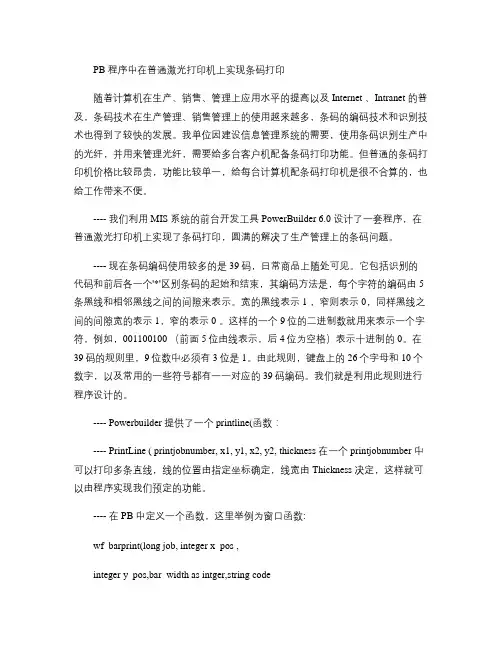
PB 程序中在普通激光打印机上实现条码打印随着计算机在生产、销售、管理上应用水平的提高以及Internet 、Intranet 的普及,条码技术在生产管理、销售管理上的使用越来越多,条码的编码技术和识别技术也得到了较快的发展。
我单位因建设信息管理系统的需要,使用条码识别生产中的光纤,并用来管理光纤,需要给多台客户机配备条码打印功能。
但普通的条码打印机价格比较昂贵,功能比较单一,给每台计算机配条码打印机是很不合算的,也给工作带来不便。
---- 我们利用MIS 系统的前台开发工具PowerBuilder 6.0 设计了一套程序,在普通激光打印机上实现了条码打印,圆满的解决了生产管理上的条码问题。
---- 现在条码编码使用较多的是39码,日常商品上随处可见。
它包括识别的代码和前后各一个'*'区别条码的起始和结束,其编码方法是,每个字符的编码由5条黑线和相邻黑线之间的间隙来表示。
宽的黑线表示 1 ,窄则表示 0,同样黑线之间的间隙宽的表示 1,窄的表示 0 。
这样的一个9位的二进制数就用来表示一个字符,例如,001100100 (前面5位由线表示,后4位为空格)表示十进制的 0。
在39码的规则里,9位数中必须有3位是1。
由此规则,键盘上的26个字母和10个数字,以及常用的一些符号都有一一对应的39码编码。
我们就是利用此规则进行程序设计的。
---- Powerbuilder 提供了一个printline(函数:---- PrintLine ( printjobnumber, x1, y1, x2, y2, thickness 在一个printjobnumber 中可以打印多条直线,线的位置由指定坐标确定,线宽由Thickness 决定,这样就可以由程序实现我们预定的功能。
---- 在PB 中定义一个函数,这里举例为窗口函数:wf_barprint(long job, integer x_pos ,integer y_pos,bar_width as intger,string codereturns integer// x_pos ,y_pos 为条码打印的起始位置//Bar_Width 条码窄线的宽度//code ,要打印的字符串char Bar_Card[20],Bar_Print[22]char Temp_Card[12]string Bar_Table[40]int i,j,X_Scan,Cal_Card,y_scanx_scan = x_posy_scan = y_posBar_Table[1]='00110-0100' // 0 Bar_Table[2]='10001-0100' // 1Bar_Table[3]='01001-0100' // 2 Bar_Table[4]='11000-0100' // 3 Bar_Table[5]='00101-0100' // 4 Bar_Table[6]='10100-0100' // 5 Bar_Table[7]='01100-0100' // 6Bar_Table[8]='00011-0100' // 7 Bar_Table[9]='10010-0100' // 8 Bar_Table[10]='01010-0100' // 9 Bar_Table[11]='10001-0010' // A Bar_Table[12]='01001-0010' // BBar_Table[13]='11000-0010' // C Bar_Table[14]='00101-0010' // DBar_Table[15]='10100-0010' // E Bar_Table[16]='01100-0010' // FBar_Table[17]='00011-0010' // G Bar_Table[18]='10010-0010' // HBar_Table[19]='01010-0010' // I Bar_Table[20]='00110-0010' // JBar_Table[21]='10001-0001' // K Bar_Table[22]='01001-0001' // LBar_Table[23]='11000-0001' // M Bar_Table[24]='00101-0001' // NBar_Table[25]='10100-0001' // O Bar_Table[26]='01100-0001' // PBar_Table[27]='00011-0001' // Q Bar_Table[28]='10010-0001' // RBar_Table[29]='01010-0001' // S Bar_Table[30]='00110-0001' // T Bar_Table[31]='10001-1000' // U Bar_Table[32]='01001-1000' // V Bar_Table[33]='11000-1000' // W Bar_Table[34]='00101-1000' // X Bar_Table[35]='10100-1000' // Y Bar_Table[36]='01100-1000' // Z Bar_Table[37]='00011-1000' // - Bar_Table[38]='10010-1000' // % Bar_Table[39]='01010-1000' // $ Bar_Table[40]='00110-1000' // *Bar_Card = upper(codeif left(bar_card,1 < > '*' thenBar_Print = '*' + Bar_Card // 添加起始符。
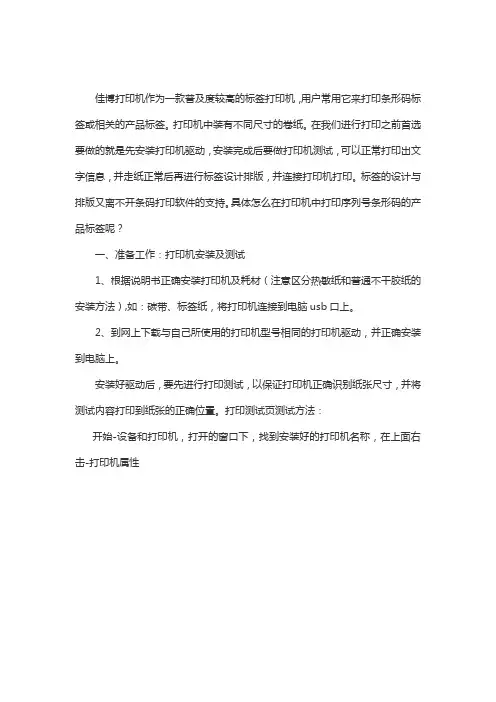
佳博打印机作为一款普及度较高的标签打印机,用户常用它来打印条形码标签或相关的产品标签。
打印机中装有不同尺寸的卷纸。
在我们进行打印之前首选要做的就是先安装打印机驱动,安装完成后要做打印机测试,可以正常打印出文字信息,并走纸正常后再进行标签设计排版,并连接打印机打印。
标签的设计与排版又离不开条码打印软件的支持。
具体怎么在打印机中打印序列号条形码的产品标签呢?一、准备工作:打印机安装及测试1、根据说明书正确安装打印机及耗材(注意区分热敏纸和普通不干胶纸的安装方法),如:碳带、标签纸,将打印机连接到电脑usb口上。
2、到网上下载与自己所使用的打印机型号相同的打印机驱动,并正确安装到电脑上。
安装好驱动后,要先进行打印测试,以保证打印机正确识别纸张尺寸,并将测试内容打印到纸张的正确位置。
打印测试页测试方法:开始-设备和打印机,打开的窗口下,找到安装好的打印机名称,在上面右击-打印机属性3、打印测试没有问题后,就可以在可变数据打印软件中设计标签模板了。
二、用可变数据打印软件设计标签,并连接打印机批量打印1.打开可变数据打印软件,点击”新建”(文档设置-纸张),弹出文档设置对话框,在文档设置-打印机及纸张类型中,在打印机下拉列表中,选择你需要的打印机,在纸张中可以根据自己的需求自定义纸张的尺寸。
2、点击下一步(文档设置-布局),设置上下左右的页面边距,这里设置左右边距各为1mm。
3、点击下一步设置标签尺寸及标签间距。
在标签间距中勾选手工设置前面的复选框,在水平中设置水平间距为2,软件会自动计算出标签的尺寸。
再设置起始位置及方向、画布及边线的情况下,直接点击完成。
纸张和标签的尺寸就设置好了。
可以在软件中进行设计及排版。
4、点击软件左侧的工具栏中的图形按钮,如:绘制线段、绘制圆角矩形、绘制椭圆/圆、插入位图图片、插入矢量图图片、绘制普通文本、绘制富文本、绘制一维条码、绘制电子监管码、绘制二维码、以及绘制曲线、弧线、多边形、菱形、平行四边形、等腰三角形等。
普通打印机如何打印条形码
条码打印机可以打印条形码,普通打印机一样可以打印条形码,只需要在条码打印软件中生成条形码,设置好标签的大小,就可以直接在条码打印软件中选择普通打印机打印条形码了。
打开条码打印软件,新建标签,选择普通打印机,设置标签大小,以A4纸为例,选择默认的标签设置。
标签设置完成之后,通过数据库把保存的Excel表中的条形码数据导入到条
码打印软件中,如下图。
制作一个条形码,在条形码的图形属性-数据源中修改条形码数据,选择数据库导入,选择相应的数据库连接和字段。
条形码绘制完成后,然后就可以连接普通打印机打印条形码了,打印设置中设置好需要打印的页数,选择打印到打印机,然后打印。
条码打印软件还支持输
出PDF文档,PPML文档、图片等多种打印输出方式。
以上就是用普通打印机打印条形码的方法,还可以用普通打印机批量打印二维码,图片等可变数据的打印。
条码打印软件还支持数码印刷机、喷墨打印机、条码打印机、标签打印机、喷码机等各种打印机。
超市打码机的操作方法步骤
1. 插上电源线并打开电源开关,等待打码机启动完成。
2. 打开打码机的盖子,将需要打印条形码的商品放在打码机的传送带上。
3. 使用扫描枪或手动输入的方式将商品的条形码输入到打码机上。
4. 检查打码机显示屏上的商品信息是否正确。
5. 点击打印按钮,打码机开始打印条形码。
6. 将打印好的条形码粘贴在商品包装上,或者直接将商品放置在收银台上进行结账。
7. 操作完成后,关闭打码机的盖子并关闭电源开关,将打码机归位。
条码打印机操作教程和注意事项第一篇:条码打印机操作教程和注意事项目的:条码打印机打印操作教程,帮助新手怎么简单的操作打印机条码标签。
工具/原料1、条码打印机2、条码耗材碳带3、标签纸步骤操作:一、准备好工具材料,条码机,碳带,标签纸。
条码机(左)和耗材碳带、标签纸(右)二、首先打开条码盖子在耗材和标签纸放置的位置上正确的安装碳带和标签纸,把碳带和标签卡好位置。
(可以参照说明书) 碳带位置(左)和标签纸位置(右)三、装好碳带和标签纸后,把条码机盖子合上,插上电源和连接电脑的数据线,使用电脑和条码机连接起来。
然后用模板软件(一般都是Bar Tender)制作你想要打印的内容。
电脑上的打印内容四、在制作好打印内容后,开启条码打印机电源等待碳带,标签纸,和就绪灯亮绿色的时候,按一下出纸键(确定一下是否正常走纸),如果只出一张纸就说明可以开始打印了。
打印效果注意事项:1,碳带安装要卡对位置。
2,标签纸要固定在卡槽上。
3,打印前要测纸一次。
此文档来至广州凯克科技制作,非诚勿扰!第二篇:码坯机常见故障码坯机常见故障1、切条机不能切条X2感应器没感应到或损坏,空压机没打开,解决方法:叫一人用手挡下另一人在触模屏上的I/O检测画面上观察若X2所对应的灯没亮则请更换感应器。
2、切条机不能压紧X4或X5感应器没感应到或损坏,解决方法:拆下感应器用铁性材料感应若感应灯没亮请更换感应器。
3、切条机一直送条且切坯机没切坯X7感应器没感应到或损坏,解决方法:叫一人用手挡下另一人在触模屏上的I/O检测画面上观察若X7所对应的灯没亮则请更换感应器。
4、切条机不能送条且切坯机一直切坯X7感应器被一直感应到,解决方法:调整感应器位置。
5、切条机送条到位但切坯机不能切坯X6感应器没感应到或损坏,解决方法:拆下感应器用铁性材料感应若感应灯没亮请更换感应器。
6、切坯机切坯完后退回原位后没有立刻停止或停止速度很慢切坯电机刹车片损耗请调整刹车片或更换刹车片7、编组不能寸动或提前寸动X10感应器没感应到或损坏,解决方法:调整感应器使其对射到对面的反射板上若灯没亮请更换感应器。
标签打印机怎么使用
使用标签打印机的步骤如下:
1. 首先,将标签打印机与电脑或其他设备连接。
可以使用USB线缆或者无线连接方式,具体取决于打印机的型号和支持的连接方式。
2. 在电脑上安装打印机驱动程序。
通常,打印机会随附安装光盘或者可以从制造商的网站上下载。
3. 打开需要打印的标签文件。
可以使用专门的标签设计软件(如Zebra Designer)创建新的标签文件,或者使用通用的软件(如Microsoft Word)来设计和编辑标签。
4. 在标签软件中选择打印机设备。
打开软件后,选择正确的标签打印机设备,以确保打印机能够与软件进行通信。
5. 根据需要设置打印选项。
在标签软件中,您可以选择标签的大小、布局、打印数量等选项。
还可以添加文字、图像和条形码等内容。
6. 进行打印预览。
在打印之前,可以使用预览功能查看标签的显示效果,以确保布局和内容正确。
7. 点击打印按钮开始打印。
确认所有设置无误后,点击打印按钮,开始打印标签。
注意事项:
- 在使用标签打印机之前,确保已正确安装纸张或标签卷,并根据打印机的说明书进行正确装载。
- 根据标签纸张的类型,调整打印机的打印质量和打印速度。
- 需要根据特定的标签打印机型号和软件来使用正确的操作方法,因此最好参考打印机和软件的说明书或用户手册。
手动打码机使用方法
手动打码机使用方法如下:
1. 连接电源:将打码机的电源插头插入电源插座中,打开打码机电源开关。
2. 调整字谱:选择需要打印的字体,将对应的字谱安装到打码机上,可以根据需要进行调整。
3. 调节打码位置:将打码滑轨上的打码头移动到需要打印的位置上,可以通过按动打印触发按钮进行试印,调节合适的位置。
4. 输入文字:将需要打印的文字通过输入设备输入到打码机中。
5. 打印:将打印触发按钮按下,打码机开始打印。
6. 检查印迹:打印完成后,检查印迹是否清晰、完整。
7. 收尾:完成打印后,关闭打印机电源开关,拆除字谱,存放好打码机。
需要注意的是,在使用手动打码机时,需要遵守安全操作规范,避免发生意外。
如何使用普通打印机打印条码标签
条码标签可以在普通打印机上打印,也可以在专用的标签打印机上打印。
在Label mx通用条码标签设计系统里,只要设计好一个标签的尺寸及内容,然后选择普通打印机或者条码打印机即可,其余的排版交给软件来实现。
以如下标签为例,演示一下操作步骤:
1、
打开Label mx条码软件,用文字工具,条码工具等设计好所需标签的尺寸及内容。
2、
打印—打印设置。
选择普通打印机,纸张类型—A4,行列设置3排3列。
软件会根据单个标签的尺寸在相应纸张上自动排版,也可以自己手动输入需要的行列数。
3、
软件可以通过流水属性的设置将数据、条码批量生成,也可以连接excel等数据库批量生成,上图设置在打印数量里输入了20,这意味着将在A4上生成20个相同标签内容。
4、
点击打印预览,查看打印效果,然后通过打印设置对效果进行调整。
欢迎您的下载,
资料仅供参考!
致力为企业和个人提供合同协议,策划案计划书,学习资料等等
打造全网一站式需求。
如何使用普通打印机打印条码标签
条码标签可以在普通打印机上打印,也可以在专用的标签打印机上打印。
在Label mx通用条码标签设计系统里,只要设计好一个标签的尺寸及内容,然后选择普通打印机或者条码打印机即可,其余的排版交给软件来实现。
以如下标签为例,演示一下操作步骤:
1、
打开Label mx条码软件,用文字工具,条码工具等设计好所需标签的尺寸及内容。
2、
打印—打印设置。
选择普通打印机,纸张类型—A4,行列设置3排3列。
软件会根据单个标签的尺寸在相应纸张上自动排版,也可以自己手动输入需要的行列数。
3、
软件可以通过流水属性的设置将数据、条码批量生成,也可以连接excel等数据库批量生成,上图设置在打印数量里输入了20,这意味着将在A4上生成20个相同标签内容。
4、
点击打印预览,查看打印效果,然后通过打印设置对效果进行调整。
欢迎您的下载,
资料仅供参考!
致力为企业和个人提供合同协议,策划案计划书,学习资料等等
打造全网一站式需求。